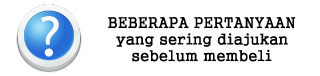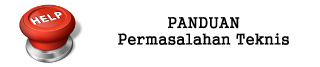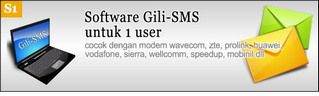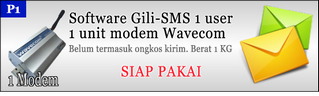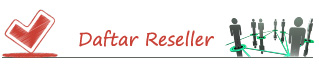Jika anda menggunakan Windows Vista, 7,8,10 dst, sebelum melakukan instalasi driver modem Wavecom atau Syscom, pastikan opsi “Windows Driver Update Setting” dimatikan sementara agar Windows tidak secara otomatis meng-install-kan driver. Modem Wavecom, Syscom memiliki driver sendiri yang harus di-install secara manual.
Gambar dibawah ini menunjukkan jika driver modem Wavecom, Syscom tidak kompatibel(lihat tanda seru). Jika demikian, modem tidak akan dapat terhubung dengan Gili dan pesan error akan tertampil.
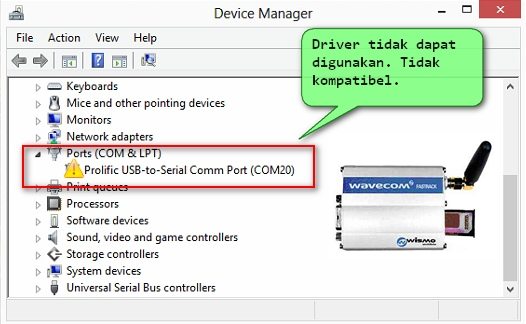
Mematikan opsi “Windows Driver Update Setting“
- Buka Control Panel \ System
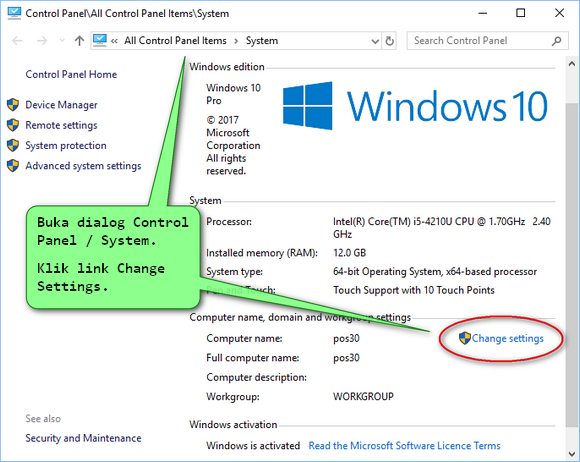
- Tekan link Change Settings
- Pada dialog System Properties, pilih tab Hardware
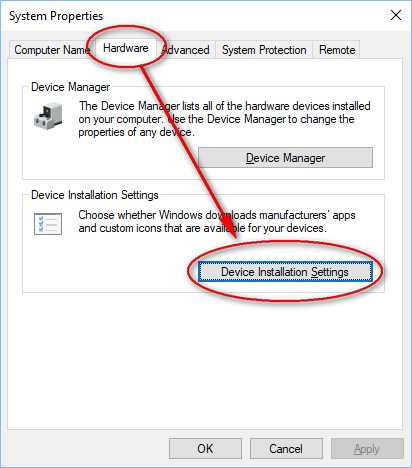
- Tekan tombol Device Installation Settings. Pada Windows Vista tekan tombol Windows Update Driver Settings
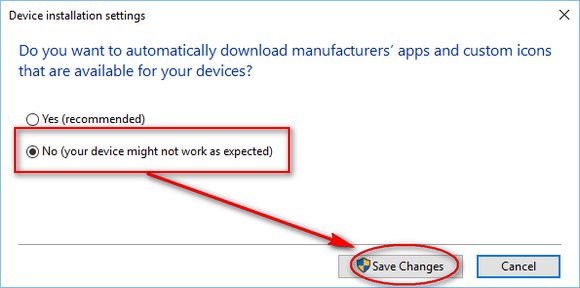
Pada Windows Vista, 7, 8 jika masih terdapat opsi lain, pilih seperti dibawah ini
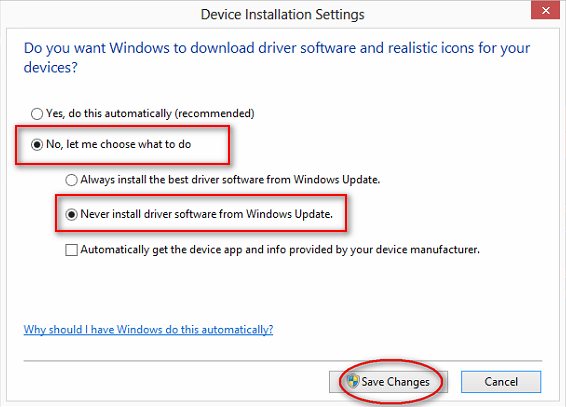
- Pilih No, tekan tombol Save Changes
Instalasi driver modem Wavecom, Syscom
- Pastikan modem tidak dicolokkan ke komputer
- Lakukan instalasi driver modem, anda bisa mengunduh disini, ikuti panduan pada dialog instalasi driver sampai selesai
- Tancapkan modem
- Jalankan Gili, pilih menu Tool / Device Manager. Lihat dibagian PORTS(COM & LPT), jika tidak ada tanda seru berarti driver sudah ter-install dan kompatibel
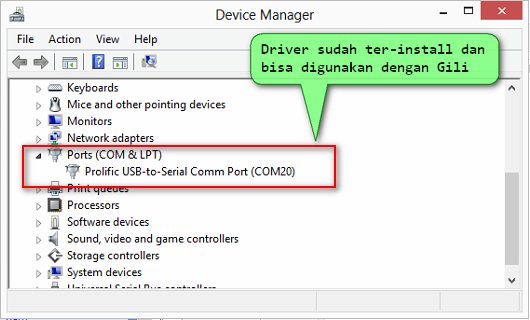
Koneksi dengan Gili
Setelah driver ter-install seperti diatas, untuk menghubungkan modem dengan Gili, pilih menu File / Panduan Koneksi Modem. Tekan tombol Lanjut 2x, Gili akan mendeteksi keberadaan modem dan menampilkan ke daftar.
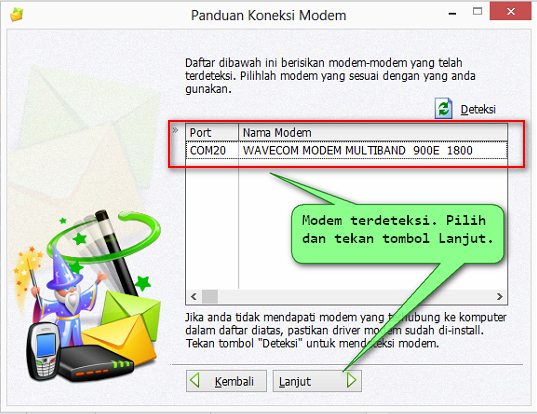
Pilih nomor modem yang digunakan. Dalam 1 komputer, Gili dapat terhubung dengan 8 modem GSM. Jika anda menggunakan multi modem(lebih dari 1), anda bisa mengirim SMS secara serentak menggunakan fitur Simultan atau Otomatis.
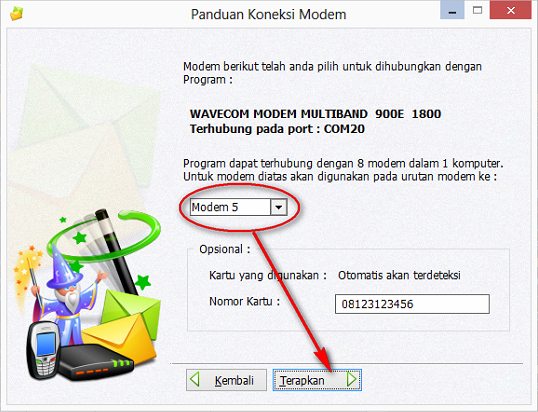
Jika anda masih menghadapi kendala dalam instalasi modem, silahkan hubungi kami. Kami siap membantu.